Introduction
Aujourd'hui, nous vous proposons de découvrir "Boards", une fonctionnalité clé de Piano Analytics.
Cet outil permet de créer des tableaux de bord personnalisés pour le suivi et l'analyse de données Piano Analytics.
Nous aborderons également les avantages, les inconvénients et la feuille de route de cette solution.
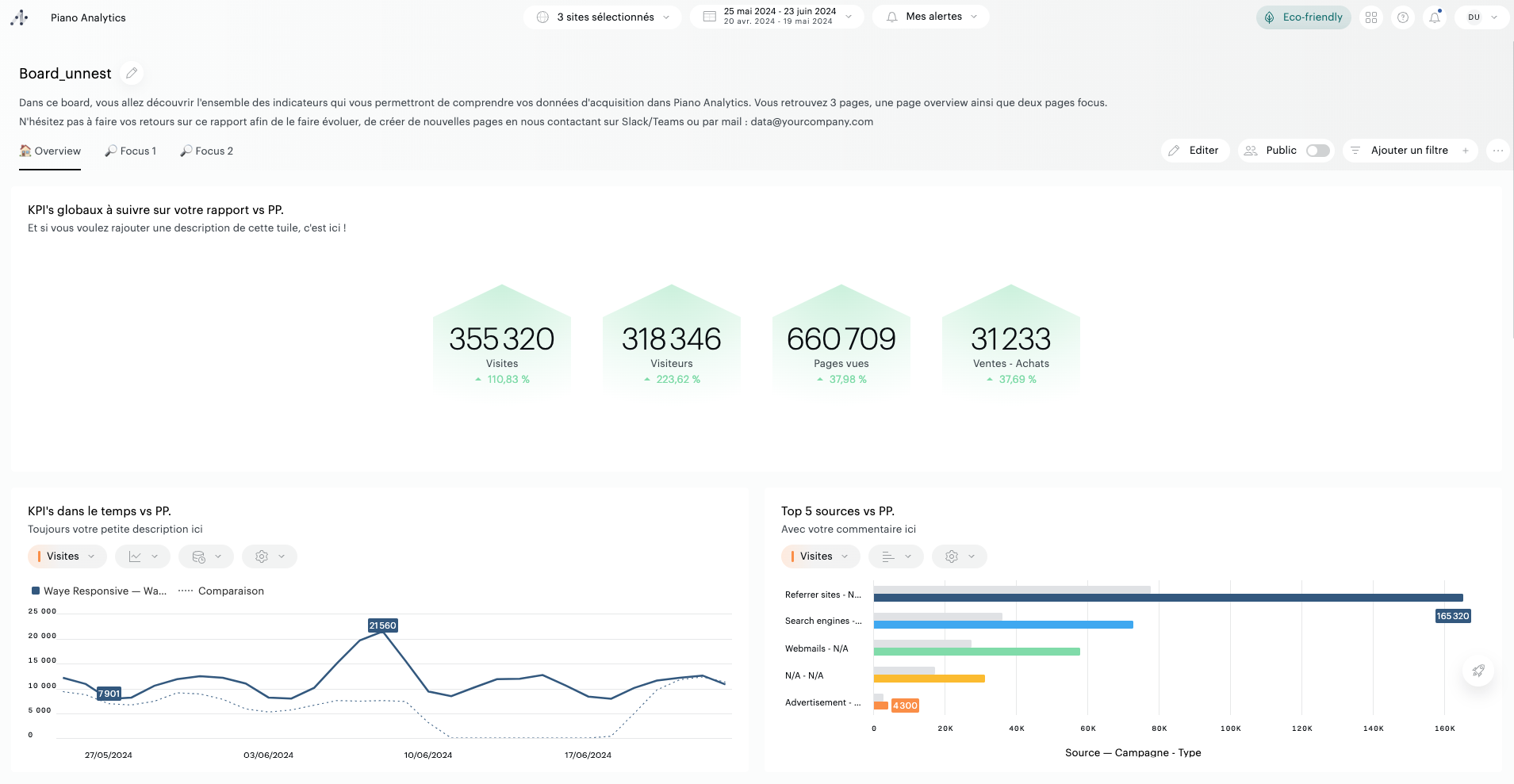
Pourquoi parler de cette solution ?
- Parce que c’est une solution qui est relativement nouvelle et vraiment réussie
- Parce que les équipes Piano sont super à l’écoute de nos retours pour faire évoluer la solution
- Et que nous avons récemment accompagné un client dans la migration de ses tableaux de bord vers Piano Analytics.
1. Remise dans le contexte
En 2023, un de nos client a pris la décision de migrer d’outil de webanalytics en passant de Google Analytics vers Piano Analytics.
Avant cette migration, toutes les données de l'entreprise étaient visualisées sur Looker Studio grâce à la connexion directe entre Google Analytics et Looker Studio.
Cependant, la migration vers Piano Analytics a révélé plusieurs limitations, notamment en ce qui concerne les quotas API du connecteur direct entre Piano Analytics et Looker Studio, rendant les rapports moins flexibles et moins pertinents pour notre client.
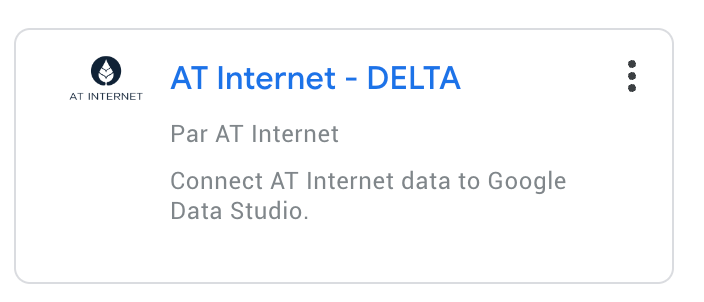
Le connecteur Piano Analytics <> Looker Studio comprend un certain nombre de limitations, notamment sur le nombre de lignes de résultats. Seulement 10 000 lignes peuvent être retournées par requêtes.
Piano explique très bien les limitations du connecteur ici.
Notre client disposait d'environ 40 tableaux de bord sur Looker Studio, directement connectés à Google Analytics.
La migration vers Piano Analytics a nécessité une réorganisation et une adaptation des tableaux de bord pour maintenir la fluidité et la facilité d'utilisation offertes par la solution précédente.
Mais cette migration a aussi nécessité une adoption du nouvel outil auprès des équipes métier afin que les tableaux de bord continuent d’être utilisés.
2. La solution ? Les Boards Piano Analytics
Piano Analytics propose une fonctionnalité appelée "Boards", permettant la création rapide et personnalisée de tableaux de bord.
Bien que certaines fonctionnalités puissent sembler moins intuitives que celles d'autres outils de BI comme Looker Studio ou Power BI, Boards offre une rapidité d'utilisation et une flexibilité certaine. Voici quelques points clés sur les Boards de Piano Analytics selon la doc officielle :
- Création rapide et facile : Les utilisateurs peuvent créer des tableaux de bord en quelques clics, en sélectionnant des métriques et des segments prédéfinis.
- Personnalisation : Bien que limitée, la personnalisation permet de répondre aux besoins de base des équipes.
- Consultation publique : Tous les utilisateurs peuvent consulter les tableaux de bord publics, facilitant le partage des informations au sein de l'organisation.
Exemple d’un tableau de bord Google Ads
Prenons l'exemple d'un tableau de bord Google Ads. Ce tableau de bord se compose de plusieurs pages : une vue d'ensemble, une vue par campagne, par groupe d'annonces et par mots-clés.
En haut de chaque page, il est possible de sélectionner les sites concernés et les dates, avec une option de comparaison de dates bien implémentée.
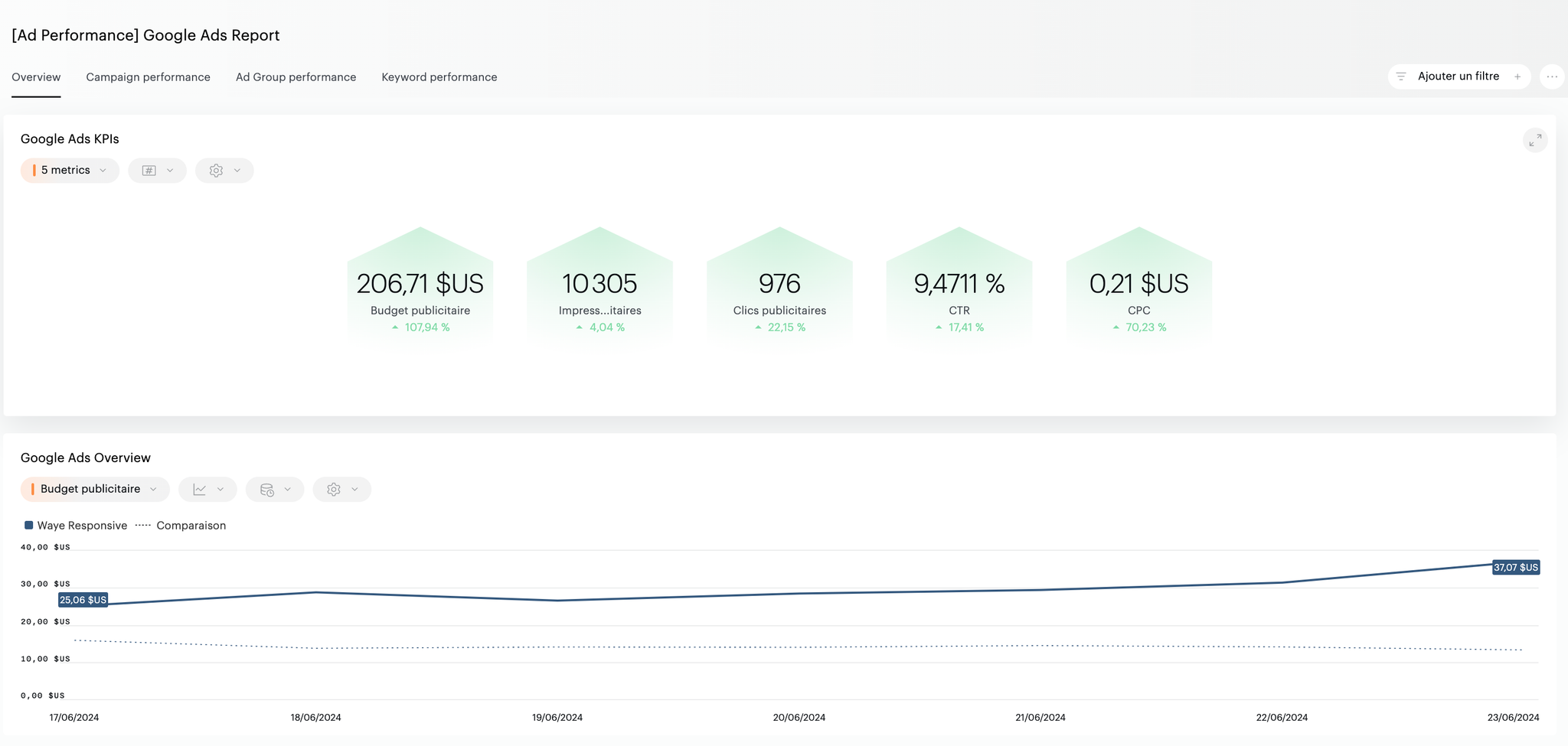
3. Création d'un tableau de bord avec Board
Avant de créer votre tableau de bord, il faut en amont avoir bien en tête ce que vous voulez afficher dans votre Board, car la mécanique de création n’est pas aussi simple que dans les outils de BI traditionnels (et Piano n’orientera pas la solution comme un outil de BI).
Dans votre librairie Piano, vous devriez avoir la possibilité de suivre ces étapes :
- Création des métriques
- Création des rapports
- Création de votre Board
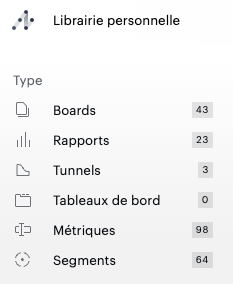
3.1. Création des métriques
Pour créer un tableau de bord avec Boards, il est essentiel de commencer par définir les métriques nécessaires.
A noter que cette étape n’est pas obligatoire car Piano offre un panel de métrique très complet. Créez vos métriques si vous avez besoin d’aller plus loin (création de ratio, création de métriques avec segment, etc…).
Voici les étapes pour créer une nouvelle métrique :
- Accéder à la librairie : Dans Piano Analytics, allez dans la section "Librairie".
- Créer une nouvelle métrique : Sélectionnez le bouton “+” pour créer une nouvelle métrique. Par exemple, pour créer un taux de conversion, sélectionnez les achats et divisez-les par les visites ou les visiteurs.
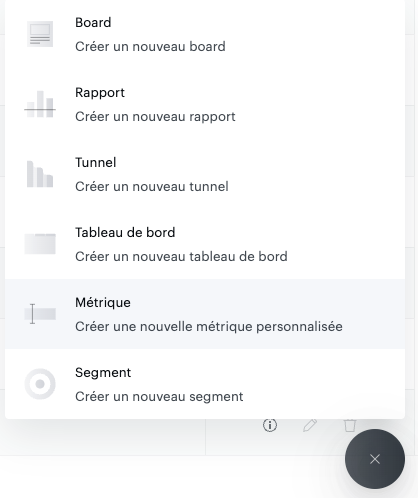
- Personnaliser la métrique : Appliquez les segments nécessaires et ajustez le type d'affichage (pourcentage, entier, etc.).
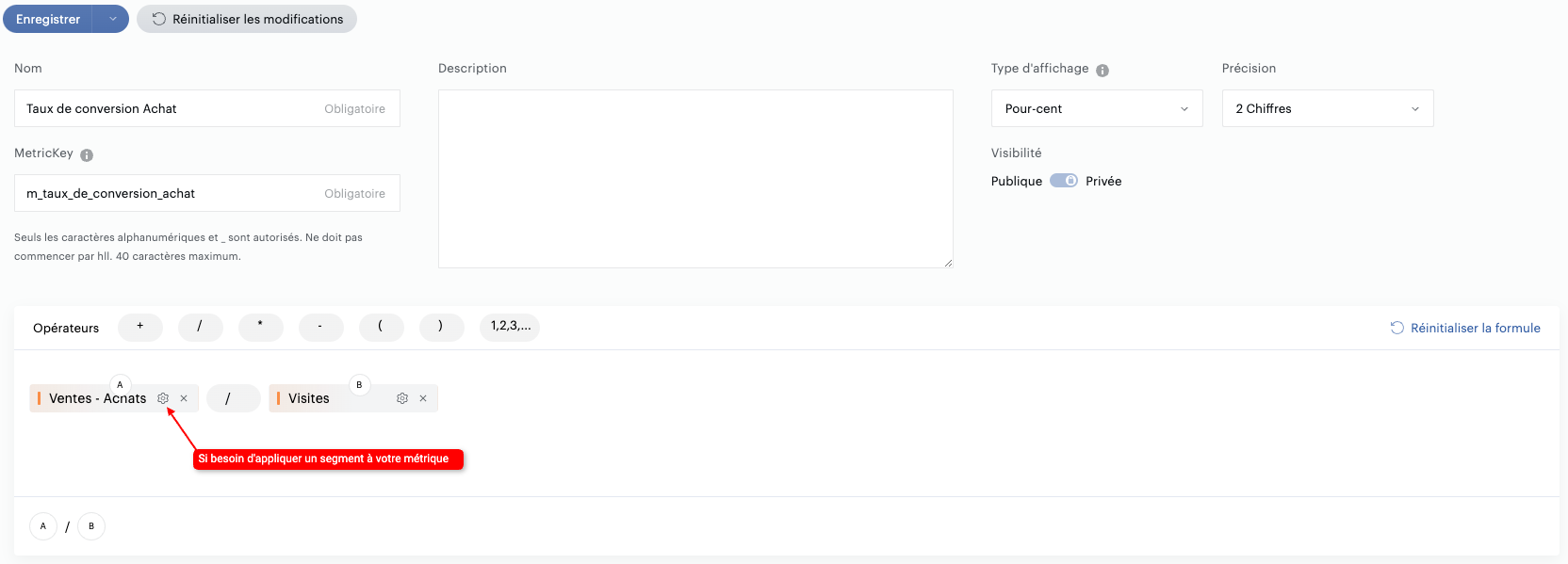
3.2. Création des rapports
Une fois les métriques créées, l'étape suivante consiste à élaborer des rapports en utilisant Data Query.
Voici comment procéder toujours dans la librairie :
- Créer un nouveau rapport : Sélectionnez le bouton “+” pour créer un nouveau rapport.
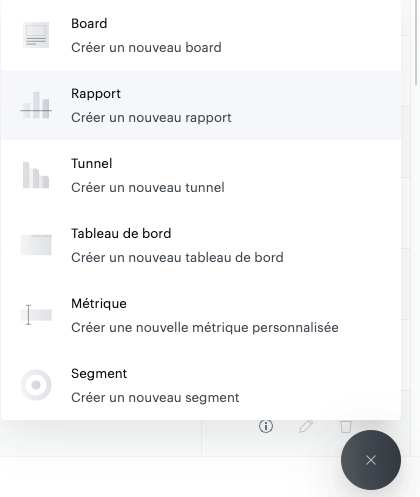
- Définir les paramètres du rapport : Sélectionnez les dates, les dimensions et les métriques pertinentes. Ajoutez des segments si nécessaire.
- Enregistrer le rapport : Donnez un nom et une description clairs au rapport pour faciliter son identification et son utilisation future.
A noter également qu’il est possible d’utiliser des Data Query existants et que vous n’êtes pas obligés de passer par la création d’un rapport. Il faudra s’assurer néanmoins que votre Data Query ne soit pas modifié.
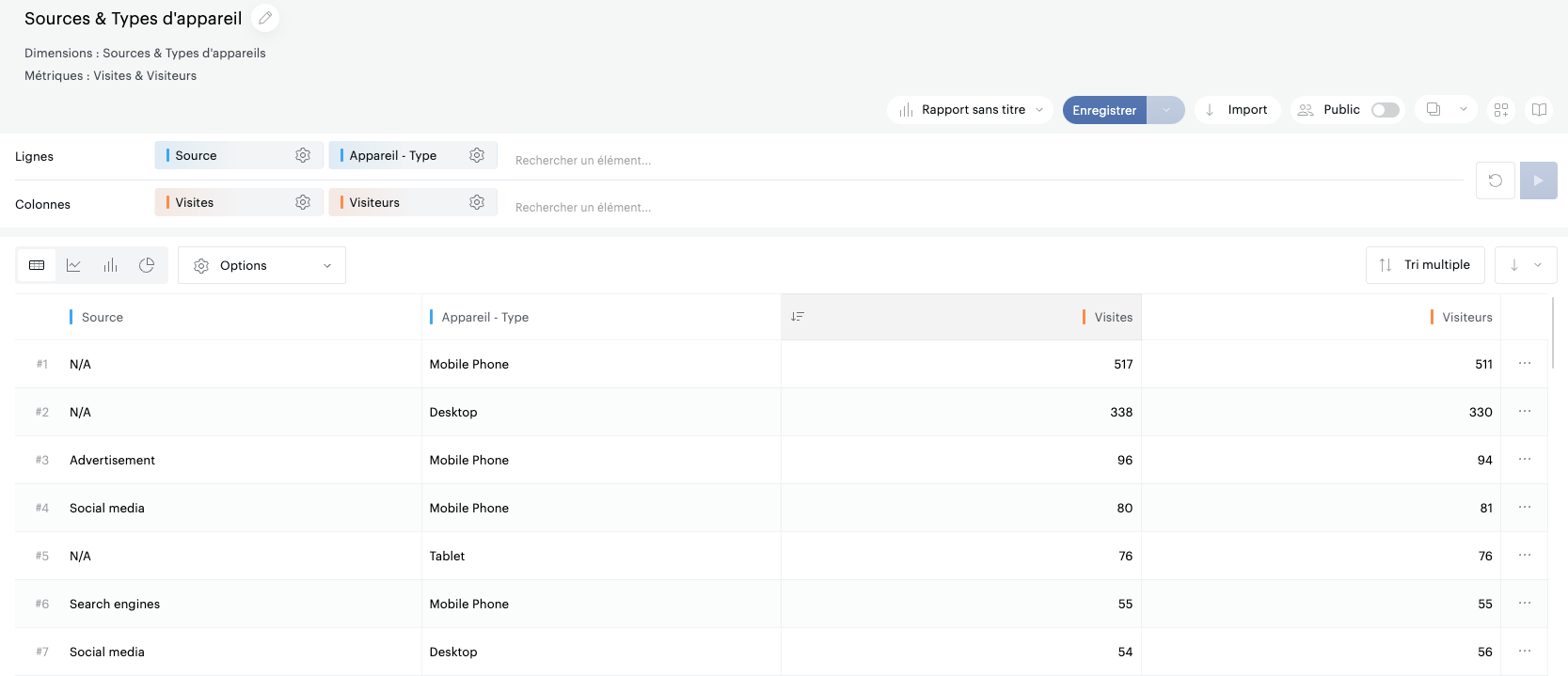
Dans cette section, vous avez la possibilité d’appliquer un segment spécifique, de filtrer vos rapports, ou encore d’appliquer les ratios par rapport au total dans les métriques.
A noter que les filtres sont une grosse fonctionnalité chez Piano et c’est au niveau du Data Query que vous pouvez les mettre en place pour pré-filtrer la donnée. Vous pouvez également les mettre en place sur votre Board.
3.3. Construction de votre Board
La dernière étape consiste à assembler les rapports dans un tableau de bord :
- Créer un nouveau board : Dans la section "Librairie", créez un nouveau board.
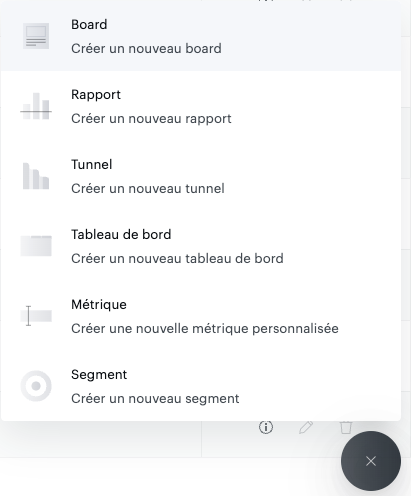
- Configurer le board : Nommez le board, ajoutez une description et définissez les paramètres par défaut (plage de dates, sites, etc.).
- Pensez à bien mettre une description détaillée dans votre Board, c’est ici que vous pouvez communiquer avec vos utilisateurs pour mettre en avant le contexte du dashboard ou la façon de communiquer leurs retours sur ce Board.
- Ajouter des tuiles : Ajoutez des tuiles correspondant aux rapports créés. La tuile peut-être personnalisée afin d’afficher la barre d’outils, le libellé des propriétés ou les comparaisons.
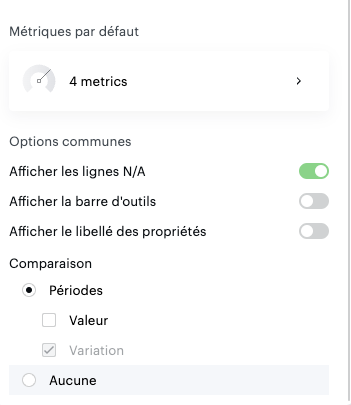
- Personnalisation des Tuiles : Modifiez les représentations graphiques des tuiles selon vos besoins. Par exemple, une tuile KPI peut être transformée en graphique linéaire pour une meilleure visualisation temporelle.
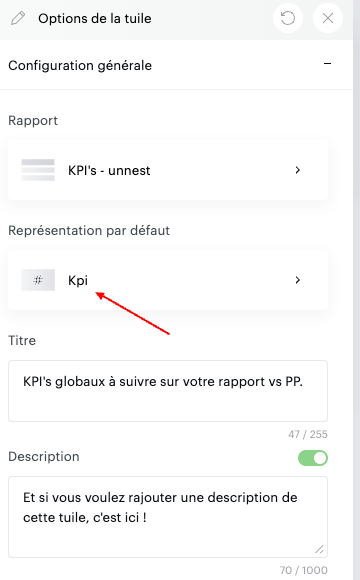
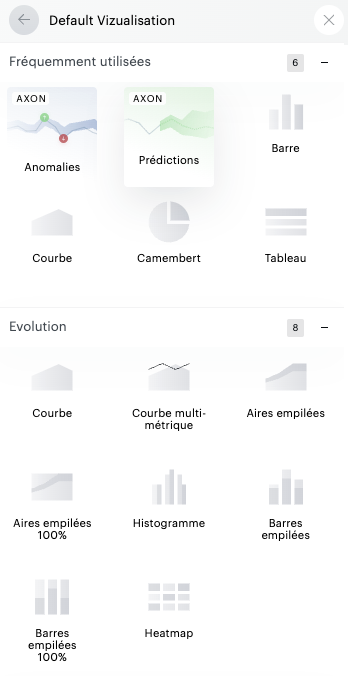
- Publication : Une fois le board finalisé, vous pouvez le rendre public pour permettre à d'autres utilisateurs de le consulter.
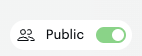
Voilà, votre Board est prêt à être utilisé et partagé à vos utilisateurs !
4. Fonctionnalités avancées et limitations
Boards offre plusieurs fonctionnalités avancées, mais présente également certaines limitations :
4.1 Avantages
- Rapidité de chargement : Les rapports chargent relativement vite, et la donnée n’est pas limitée à 10 000lignes comme sur Looker - Donc la fiabilité des données est garantie.
- De plus en plus de visualisations : L’équipe de Piano développe de mois en mois de nouvelles visualisations permettant de rendre les Boards plus friendly
- Graphique d’anomalies et de prédictions (Axon Analytics)
- KPI’s
- Treemap
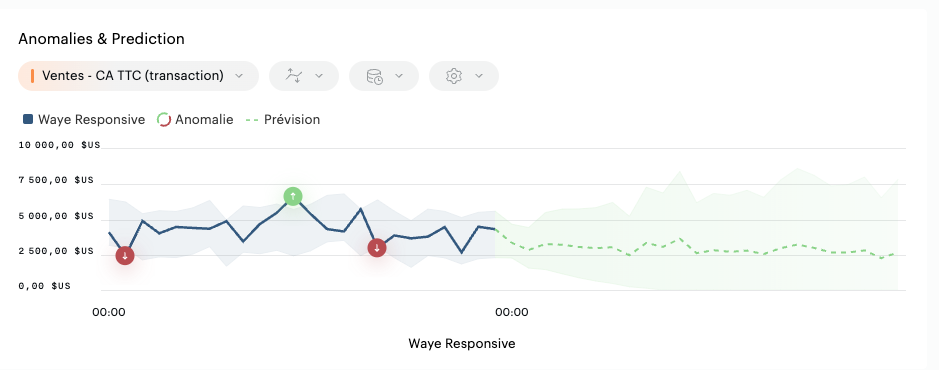
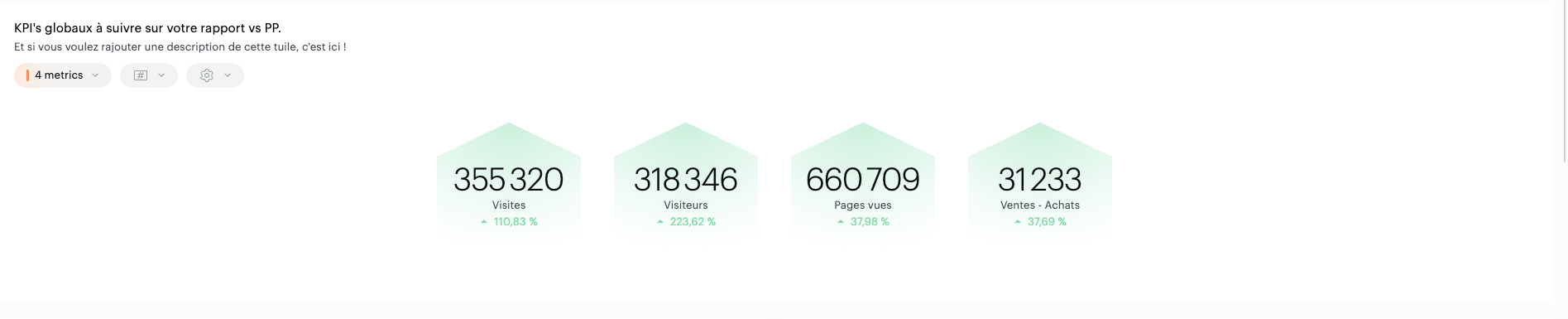

- Funnels (à créer depuis la librairie)

4.2 Inconvénients
- Personnalisation limitée : La personnalisation des tableaux de bord est limitée comparée à d'autres outils de BI comme Looker Studio ou Power BI.
- Mais ce n’est pas l’objectif de Piano Analytics de devenir un outil de BI.
- Interface moins intuitive : Certains utilisateurs peuvent trouver l'interface moins intuitive, nécessitant une période d'adaptation.
- L’interactivité sur les rapports peut-être assez limitée.
- Gestion des droits et accès : Actuellement, tous les utilisateurs voient les mêmes données, sans possibilité de créer des vues spécifiques pour différents niveaux d'accès.
5. Feuille de route et évolutions futures
Piano Analytics travaille constamment à l'amélioration de ses outils. Voici quelques éléments de la feuille de route pour Boards :
- Amélioration de la personnalisation : Bien que la personnalisation soit limitée, des améliorations sont prévues pour offrir plus d'options de personnalisation tout en maintenant la simplicité d'utilisation.
- Gestion des droits d'accès : Piano Analytics prévoit d'introduire des fonctionnalités permettant de gérer les droits d'accès de manière plus fine, avec des workspaces dédiés pour différentes équipes (marketing, technique, etc.).
- Agrégation des boards en workspaces : Piano Analytics prévoir de regrouper une sélection de Boards pour créer une interface totalement personnalisée pour les différentes Business Units.
Pour toute question ou retour d'expérience supplémentaire, n'hésitez pas à nous contacter. Nous serons ravis de vous accompagner dans votre exploration de Piano Analytics et de ses fonctionnalités avancées.
Merci également à Mélanie Claisse et Xavier Bellenger des équipes Piano Analytics de nous accompagner sur le produit, et d’oeuvrer au quotidien pour faire évoluer la solution. 🙏🏻
Je vous laisse avec quelques exemples de Boards afin de vous ouvrir l’esprit sur le champ des possibles de la solution.
Board Google Ads :
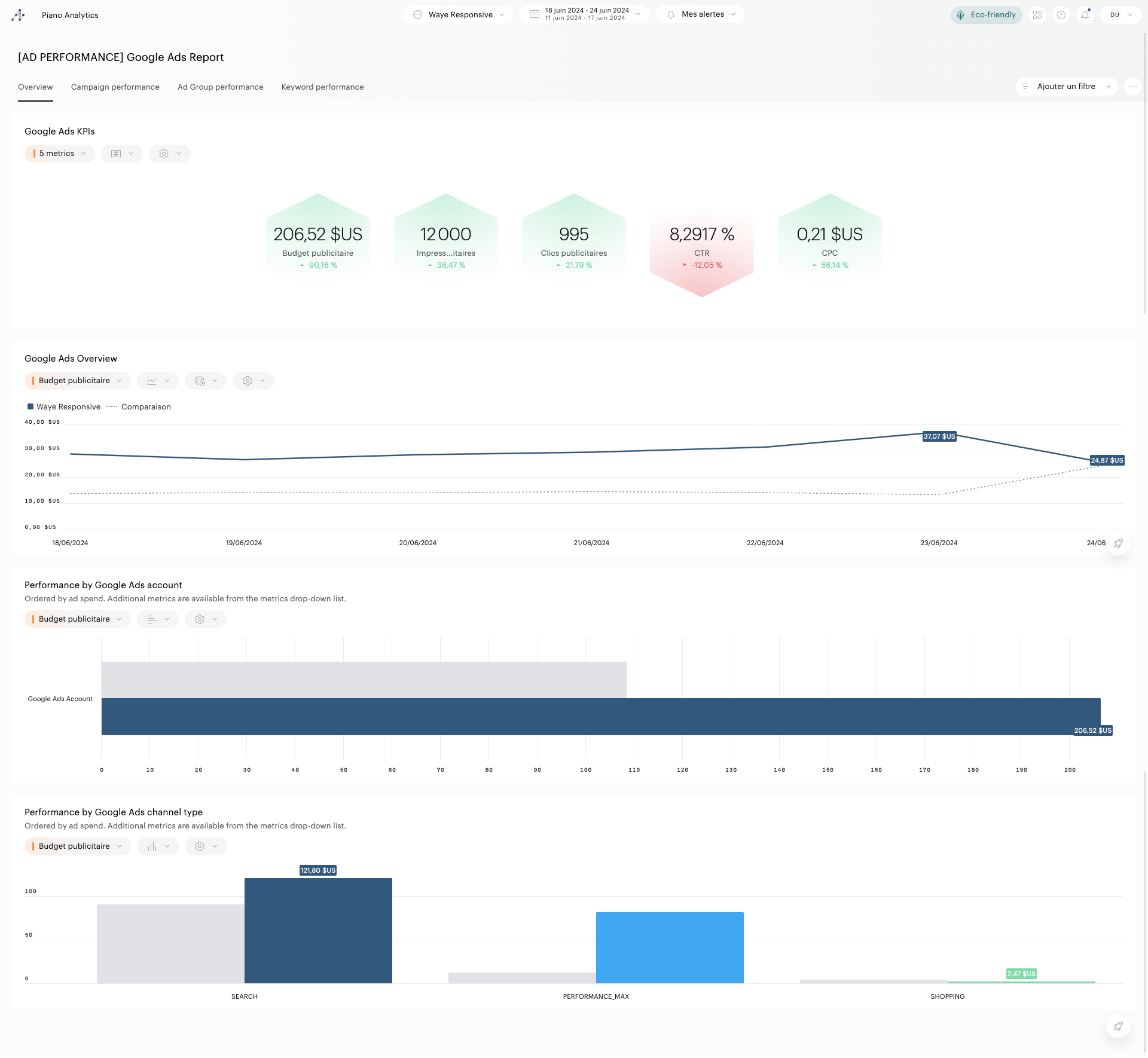
Board E-Commerce
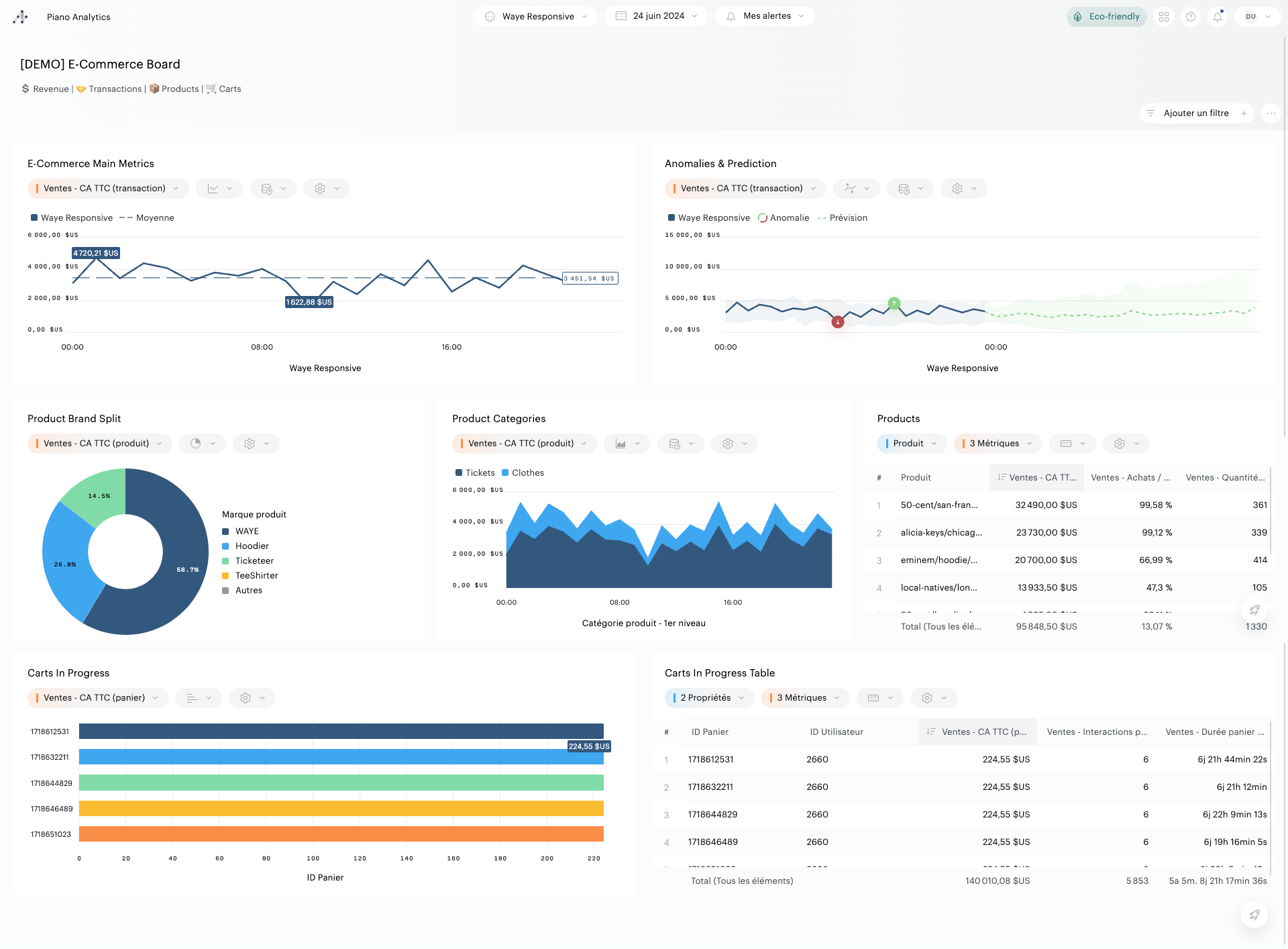
Audio/Vidéo Board
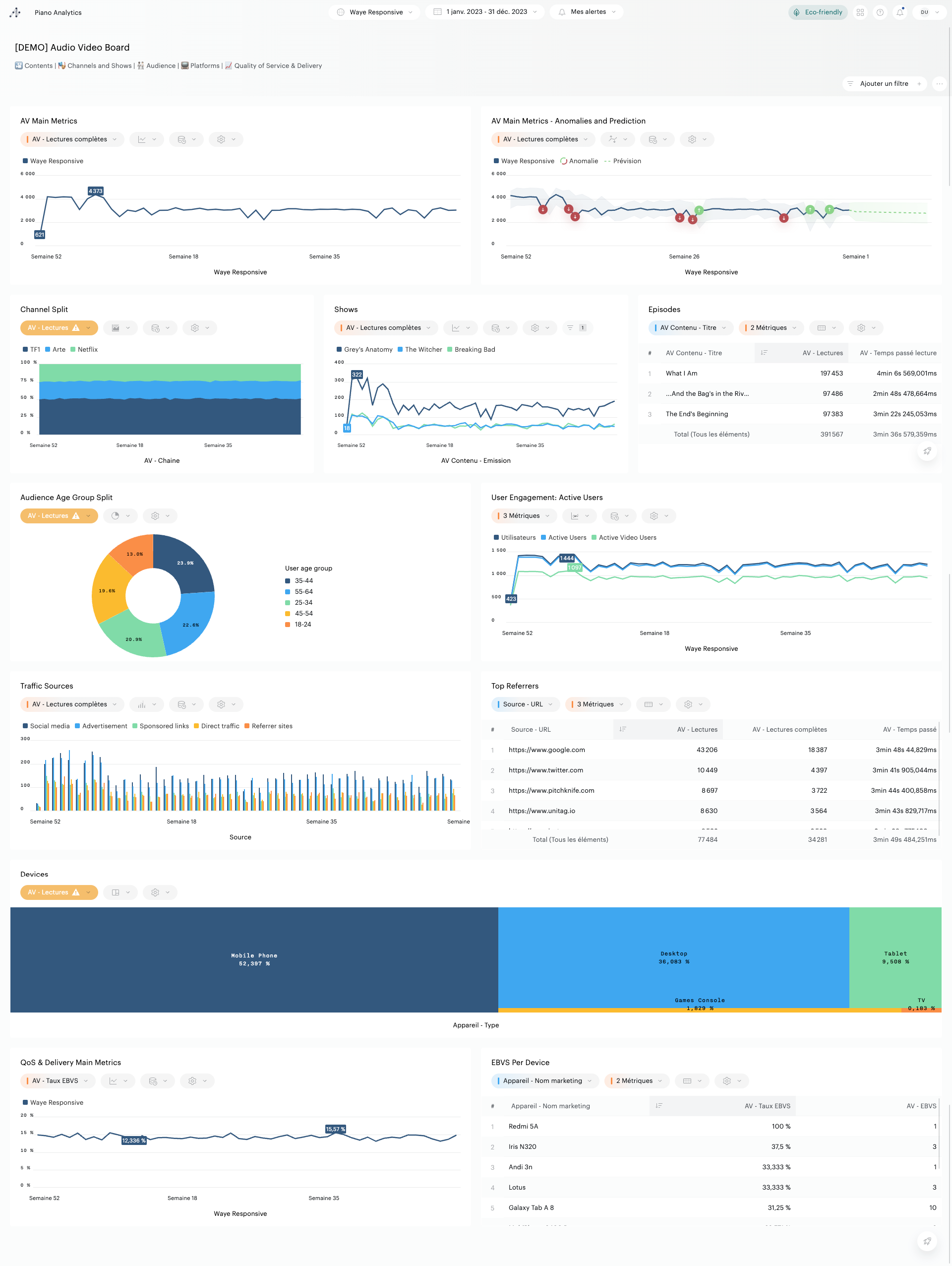
Et pour finir, un exemple de Board Traffic & Lead Gen
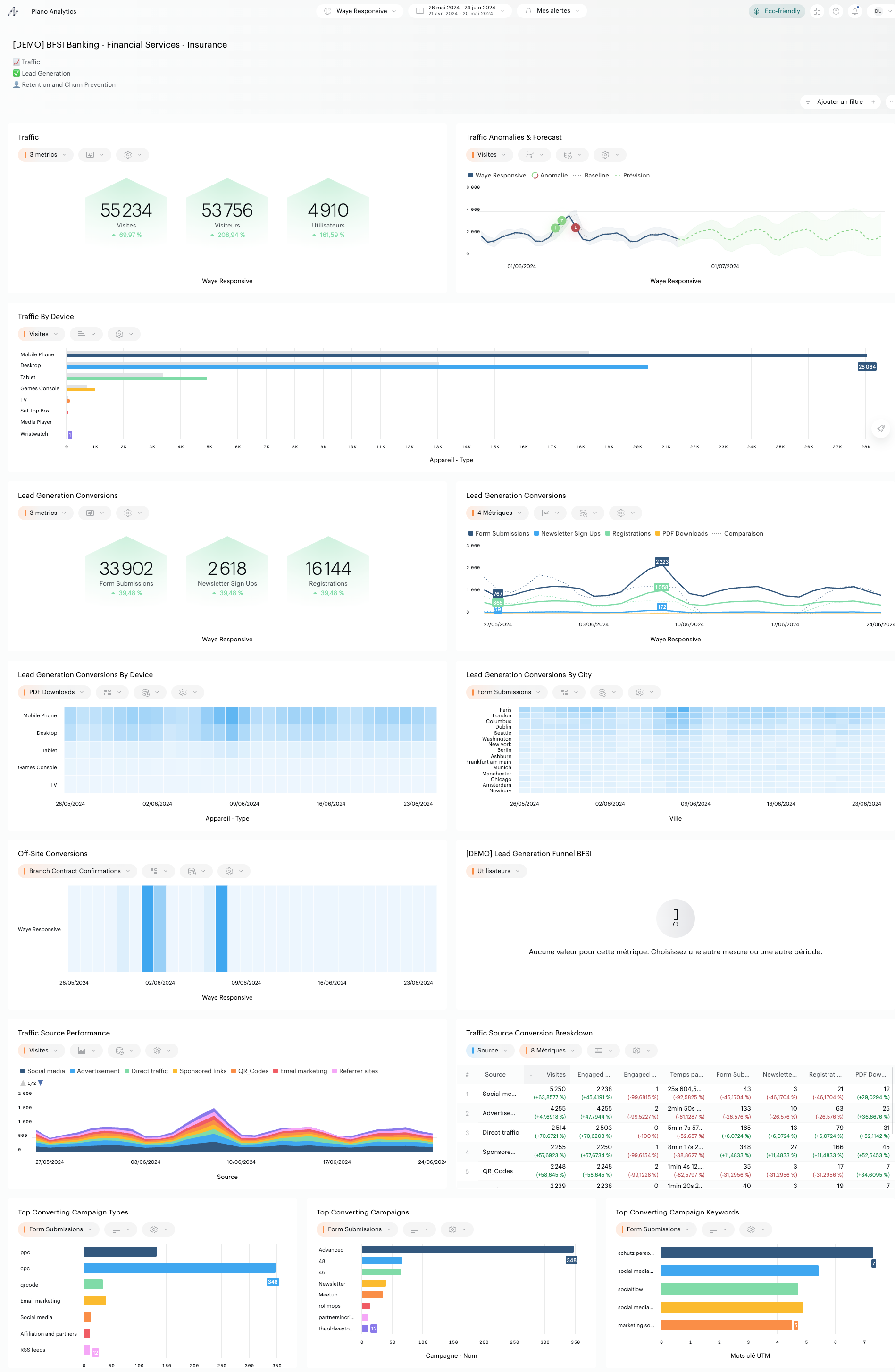
L’auteur : Louis Fucien

Consultant Dataviz & BI chez UnNest, je vous accompagne sur la création de tableaux de bord. Mon objectif : donner vie à la donnée.
Après 4 années au sein de Labelium - Agence digitale de marketing à la performance, j’ai développé une expertise pour la création de tableaux de bord marketing à destination de clients e-commerce, retail ou leads.
✉️ Me contacter : louis.fucien@unnest.co
